
Media Center MCP9360i
Anwendungsbeispiele

Online-Hilfe: www.philips.com/support
Für interaktive Hilfe, Downloads und häufig gestellte Fragen.
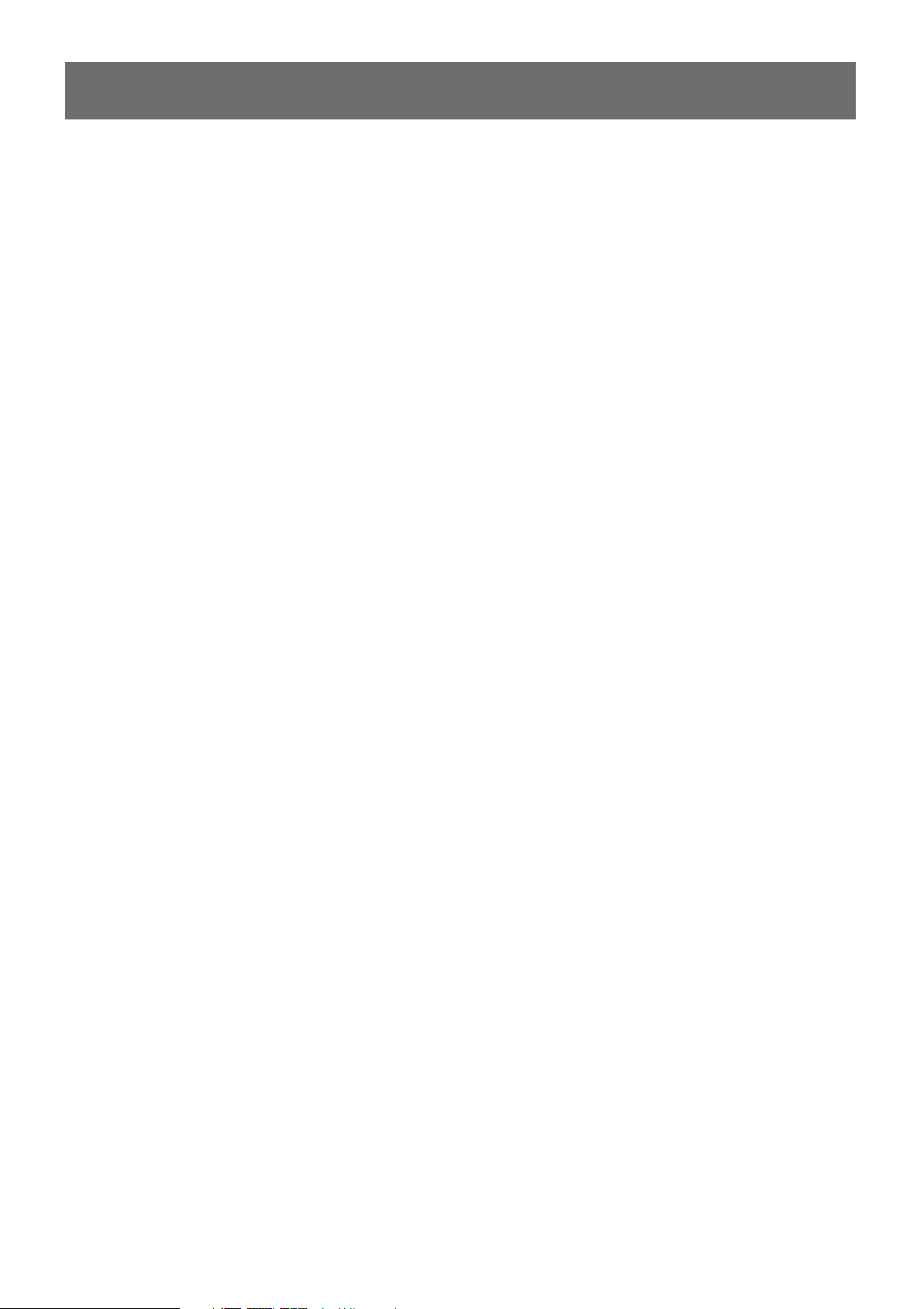
Inhaltsverzeichnis
Seite
Benutzung des Windows®XP Media Center ..................... 4
Steuerung und Navigation ........................................................................................................ 4
Eigene TV-Kanäle ................................................................. 5
Live-TV anschauen ...................................................................................................................... 5
Zeitverschiebungsfunktion benutzen ...................................................................................... 5
TV-Programm-Funktion – TV-Programmsuche .................................................................. 6
Manuelle Kanalsuche .................................................................................................................. 7
Aufzeichnen von TV-Programmen ......................................................................................... 8
Anschauen aufgezeichneter TV-Programme ........................................................................ 9
DVD-Wiedergabe ............................................................... 10
Eigene Musik ........................................................................ 11
Wiedergabe einer CD.............................................................................................................. 11
Hinzufügen von Musik zur Media Center-Festplatte ....................................................... 11
Hinzufügen von Musik zur Medienbibliothek ..................................................................... 11
Musikwiedergabe aus der Medienbibliothek ...................................................................... 12
LikeMusic .................................................................................................................................... 12
Eigene Bilder ....................................................................... 15
Hinzufügen und Organisieren von Bildern ......................................................................... 15
Anschauen von Bildern ........................................................................................................... 15
Diaschau ...................................................................................................................................... 15
Eigene Videos ...................................................................... 16
Wiedergabe von Videos ......................................................................................................... 16
DV Capture ......................................................................... 17
Weitere Funktionen ........................................................... 18
Onlinegalerie .............................................................................................................................. 18
CD oder DVD erstellen ......................................................................................................... 18
Messenger ................................................................................................................................... 18
Mit Gerät synchronisieren – Medieninhalt für tragbare Geräte ................................... 19
MakeDVD 2.0 ............................................................................................................................ 19
DVD-Einstellungen ................................................................................................................... 19
Fehlersuche ......................................................................... 20
Kundeninformationen ........................................................ 21
3
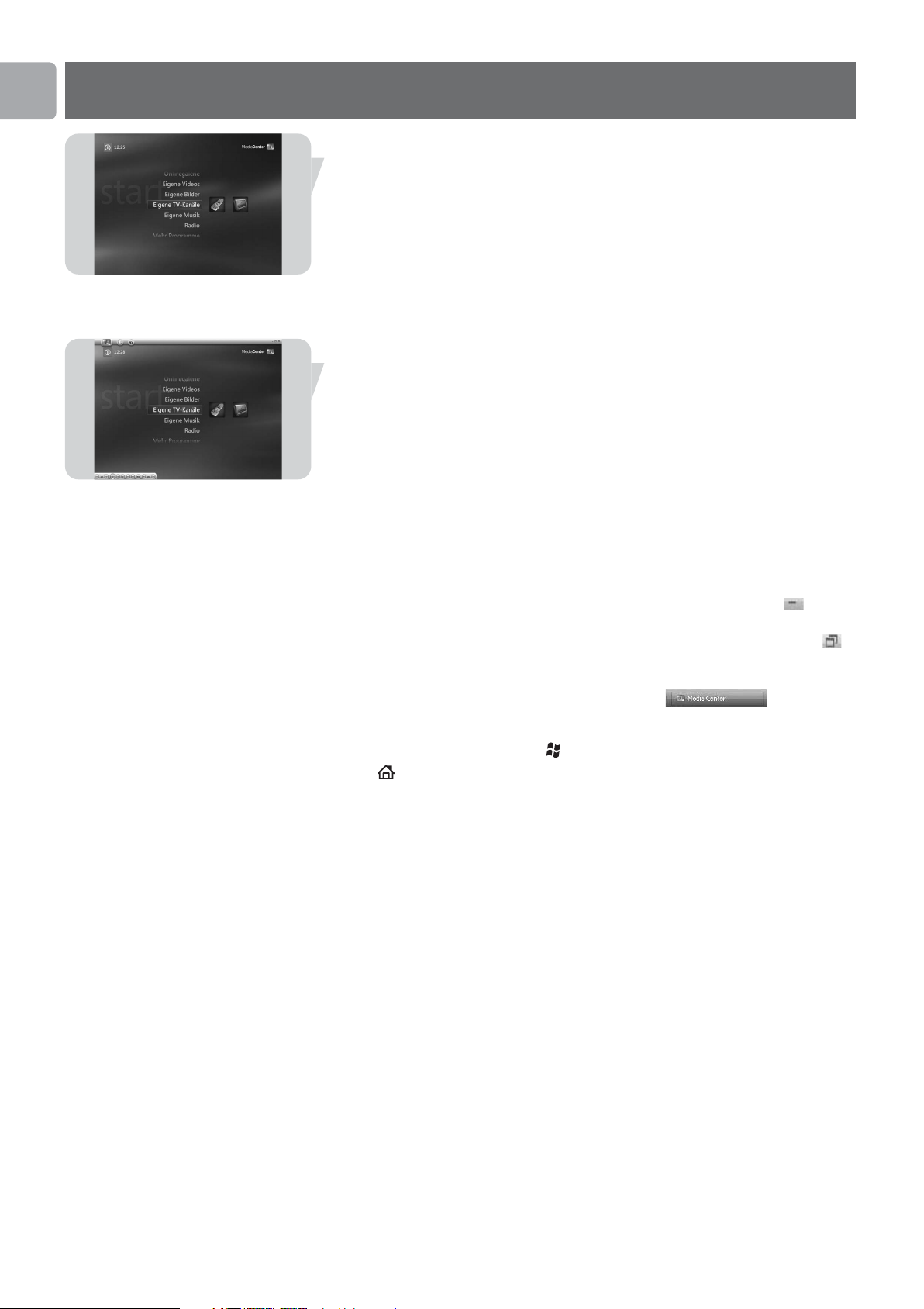
DE
Benutzung des Windows®XP Media Center
Nach dem Start Ihres Philips Media Center startet Windows® XP Media Center
automatisch.
Steuerung und Navigation
• Wenn Sie den Cursor mit dem integrierten Trackball Ihrer Tastatur bewegen,
erscheinen die Windows®XP Media Center-Menüleiste und die Symbolleiste mit
den Wiedergabe-Steuerelementen.
• Benutzen Sie die Medienwiedergabe-Steuerelemente der Symbolleiste für
Wiedergabe- und Aufzeichnungsfunktionen, Lautstärke auf/ab und Kanal auf/ab.
• Benutzen Sie die Navigationstasten (1 2 3 4 - 6) auf der Fernbedienung zur
Auswahl einer Windows®XP Media Center-Menüoption und drücken Sie die
Taste OK (19) zum Aktivieren der Menüoption. Die Taste OK (19) wird auch
zur Bestätigung Ihrer Auswahlen benutzt.
• Zum Umschalten zwischen Windows®XP Media Center-Edition und dem
Windows®XP-Desktop:
– klicken Sie mit der Maus auf der Tastatur auf die Minimieren-Taste ( ) in der
oberen rechten Ecke des Bildschirms, um den Desktop anzuzeigen.
– klicken Sie mit der Maus auf der Tastatur auf die Taste „Restore Down“ ( )
in der oberen rechten Ecke des Bildschirms, um das aktive Fenster zu resizen.
– zur Rückkehr zum Media Center:
klicken Sie auf die Media Center Taskbar-Taste ( ) mit der
Maus auf der Tastatur
ODER:
drücken Sie die Start-Taste ( ) auf der Fernbedienung oder die Start-Taste
( ) auf der Tastatur.
Hinweis: Die Ziffern in Klammern beziehen sich auf die Tasten auf der Fernbedienung, wie
in der Installations-Kurzanleitung beschrieben.
4
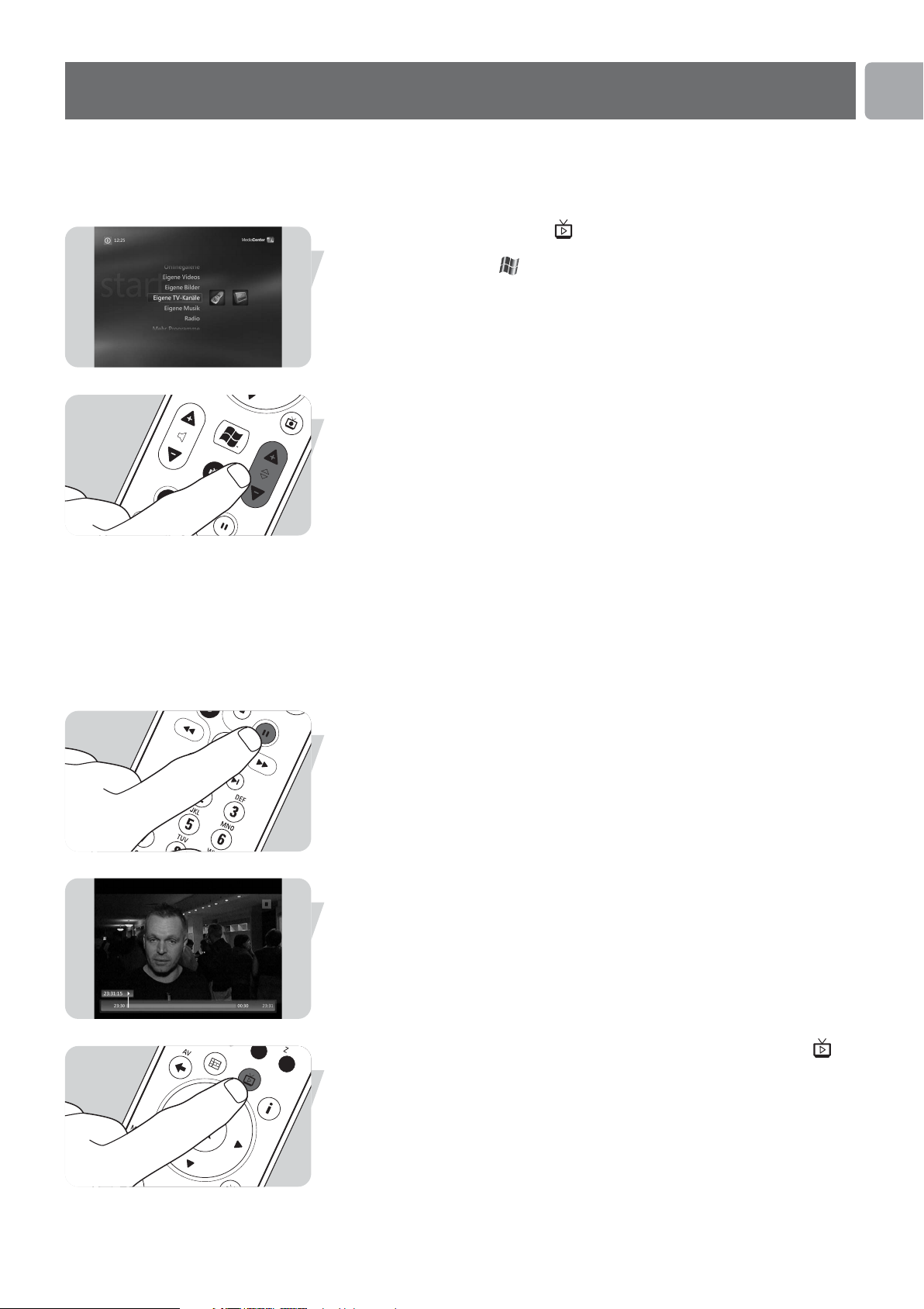
Eigene TV-Kanäle
Eigene TV-Kanäle bietet Ihnen alle notwendigen Funktionen zum Anschauen von
Live-TV und gepuffertem TV (Zeitverschiebungsfunktion), Aufzeichnen von TVProgrammen, Suchen nach TV-Programmen und Ändern von TV-Einstellungen.
Live-TV anschauen
1 Drücken Sie die Live-TV-Taste ( - 21) auf der Fernbedienung.
ODER:
1 Drücken Sie die Taste (8) auf der Fernbedienung und benutzen Sie die
Navigationstasten (1 2 3 4 - 6) zur Auswahl von Eigene TV-Kanäle.
2 Wählen Sie Live-TV und drücken Sie auf OK (19).
> Das aktuelle TV-Programm erscheint im Vollbildschirm-Modus.
3 Benutzen Sie die - Programm + Tasten (17) auf der Fernbedienung zur Wahl
des Kanals, den Sie sich anschauen wollen. Sie können einen Kanal auch direkt
durch Eingabe der Kanalnummer mit den Zifferntasten (12) auf der Fernbedienung
wählen.
DE
Zeitverschiebungsfunktion benutzen
Sobald Sie mit dem Anschauen eines TV-Programms beginnen, beginnt Windows®
XP Media Center mit der Aufzeichnung des gewählten Programms im Hintergrund
(bis zu 30 Minuten lang). Dieser Puffer ermöglicht Ihnen, mit dem Anschauen
aufzuhören und es zu einem späteren Zeitpunkt fortzusetzen, ohne irgendeinen Teil
des Programms zu verpassen. Die Wiedergabe-Steuerelemente (11) Pause (;),
Rücklauf (5) und schneller Vorlauf (6) auf der Fernbedienung und der Tastatur
können zum Steuern der Zeitverschiebungsfunktion benutzt werden.
1 Beim Fernsehen drücken Sie die Taste ; (Pause) (11) auf der Fernbedienung.
> Das Zeitverschiebungsfenster erscheint.
2 Drücken Sie die Taste ; (Pause) (11) erneut, um das Fernsehen dort
fortzusetzen, wo die Wiedergabe unterbrochen wurde.
3 Sie können zur Live-Sendung zurückkehren, indem Sie die Taste Live TV (-
21) auf der Fernbedienung drücken.
5
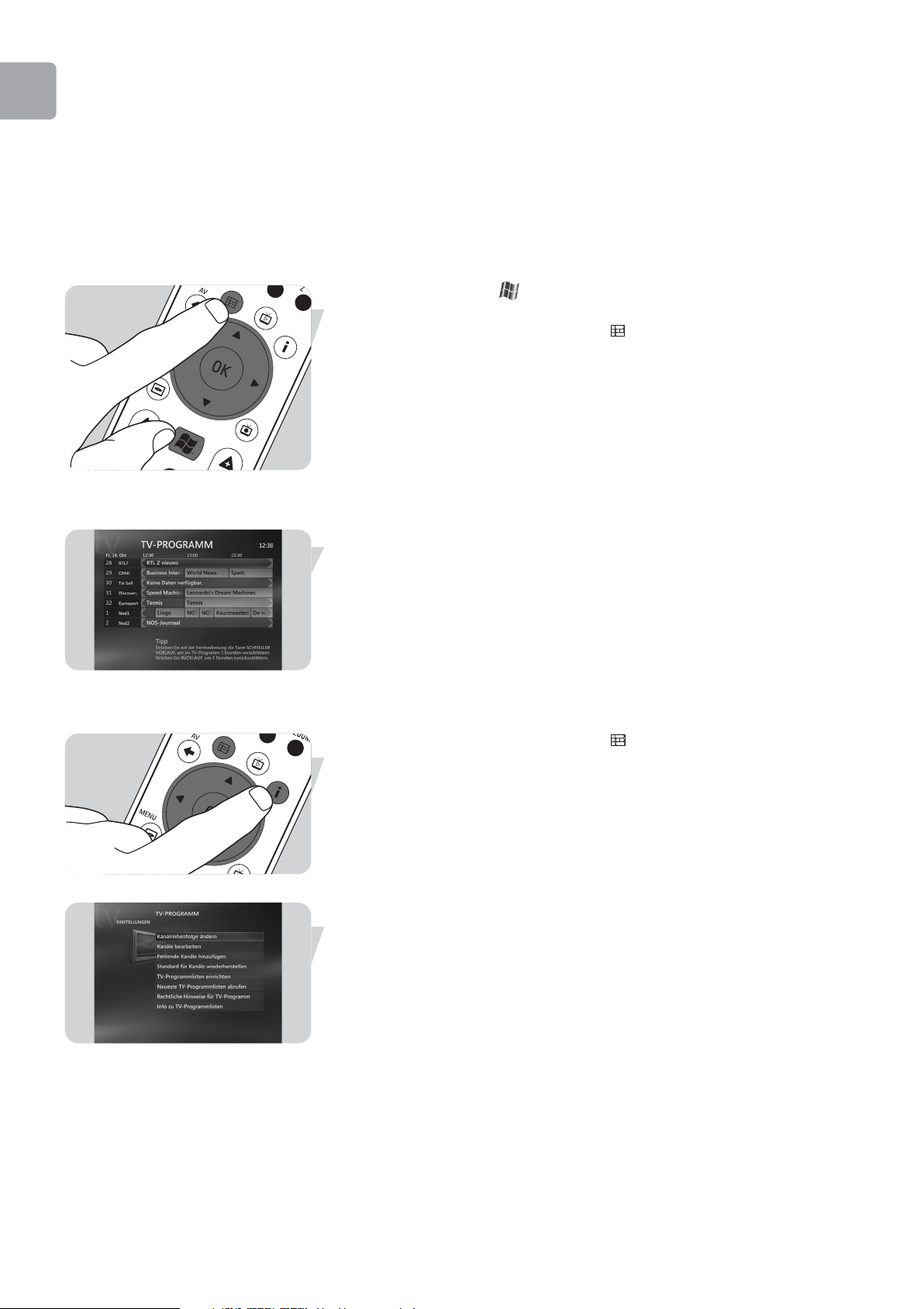
DE
TV-Programm-Funktion – TV-Programmsuche
Das TV-Programm zeigt Informationen über Kanäle, TV-Programme und Programmlisten an. Diese Informationen werden bei Ihrem örtlichen TV-Service-Provider
abgerufen. Das TV-Programm kann automatisch oder manuell aktualisiert werden.
Hinweis: Vergewissern Sie sich, dass eine Internet-Verbindung für Ihr Media Center besteht.
Benutzung des TV-Programms
1 Drücken Sie die Taste (8) auf der Fernbedienung.
> Das Media Center-Startmenü erscheint.
2 Drücken Sie die Taste TV-Programm () (4) auf der Fernbedienung.
ODER:
1 Wählen Sie Eigene TV-Kanäle und drücken Sie die Taste OK (19) auf der
Fernbedienung.
2 Wählen Sie TV-Programm und drücken Sie die Taste OK (19) auf der
Fernbedienung.
3 Benutzen Sie die Navigationstasten (1 2 3 4 - 6) auf der Fernbedienung zur
Auswahl eines Kanals und zum Scrollen durch die Programminformationen für
jenen Kanal.
4 Drücken Sie die Taste OK (19), um:
– sich ein gewähltes TV-Programm, das bereits begonnen hat, anzuschauen.
– die Aufzeichnung eines TV-Programms, das später beginnt, einzuplanen. Wählen
Sie eine der Optionen im erscheinenden Fenster.
Einstellen der TV-Programm - Einstellungen
1 Drücken Sie die TV-Programm-Taste ( ) (4) auf der Fernbedienung oder
Tastatur.
2 Drücken Sie die i (info)-Taste (20) auf der Fernbedienung.
3 Wählen Sie Einstellungen und drücken Sie die Taste OK (19).
4 Wählen Sie TV und drücken Sie die Taste OK (19).
5 Im Fenster TV-Einstellungen wählen Sie TV-Programm und drücken Sie die
Taste OK (19).
Im Fenster TV-Programm - Einstellungen haben Sie Zugang zu den folgenden
Einstellungen-Submenüs:
– Kanalreihenfolge ändern: um die Reihenfolge der Kanäle im TV-Programm zu
ändern.
– Kanäle bearbeiten: um Kanäle hinzuzufügen oder zu entfernen und
Kanalnummern zu ändern.
Fehlende Kanäle hinzufügen: um neue Kanäle zum TV-Programm hinzuzufügen.
–
– Standard für Kanäle wiederherstellen: um Standardeinstellungen für Kanäle
wiederherzustellen.
– TV-Programmlisten einrichten: um das TV-Programm zu konfigurieren.
– Neueste TV-Programmlisten abrufen: um die aktuellsten TV-
Programminformationen herunterzuladen.
– Rechtliche Hinweise für TV-Programm: um rechtliche Hinweise zum TV-
Programmservice herunterzuladen.
– Info zu TV-Programmlisten: um Informationen über Software, Anschluss und
TV-Signalquelle anzuzeigen.
6
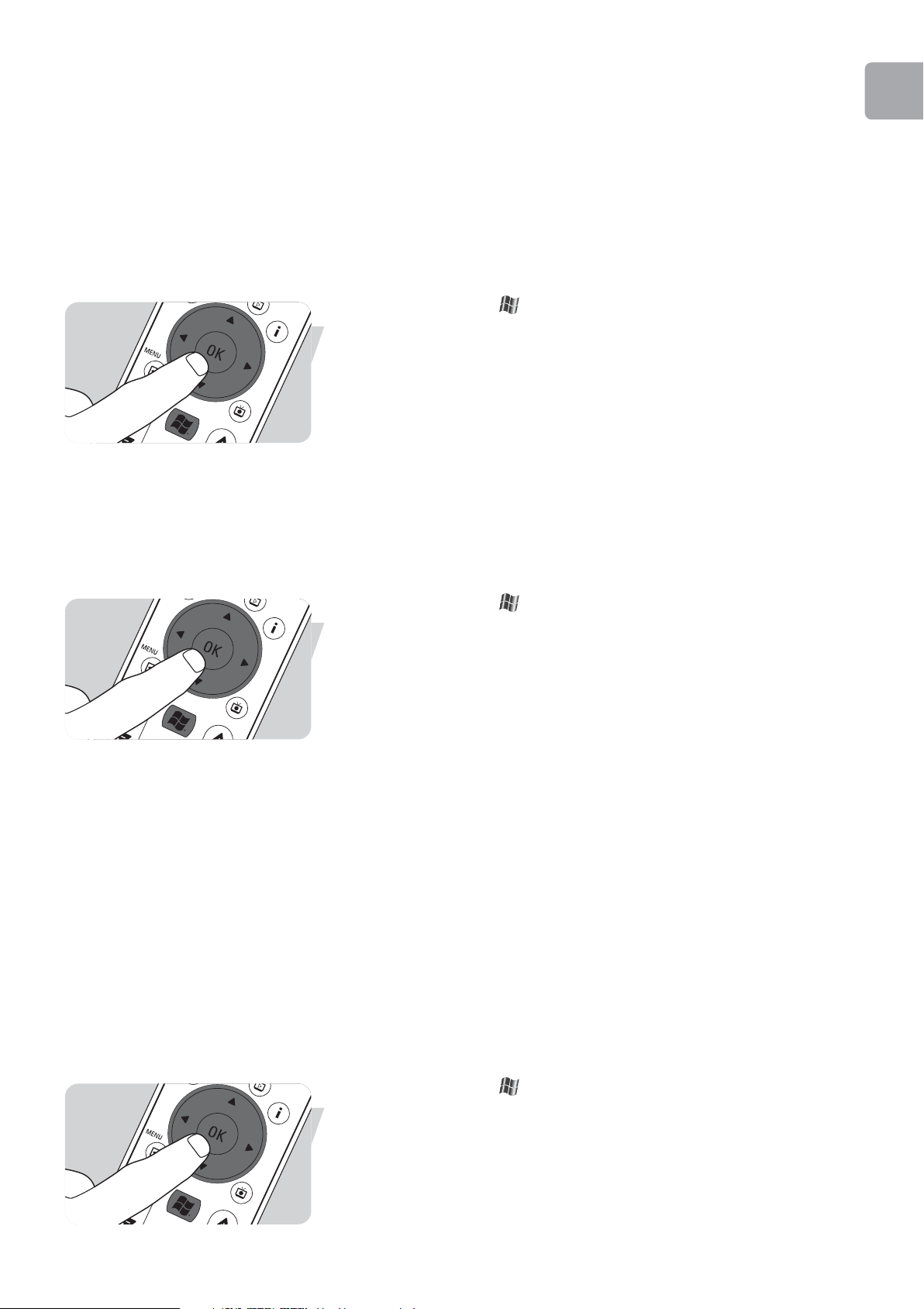
Automatisches Downloaden von downloadingTV-Programminformationen
Sie können Media Center so einrichten, dass die aktuellsten TV-Programminformationen automatisch heruntergeladen werden.
Hinweis: Sie müssen Ihren örtlichen TV-Service-Provider gewählt haben, bevor Sie das TV-
Programm benutzen können. Siehe Option ‚Optionales Setup - Tuner, TV-
Signal und TV-Programm konfigurieren’ in der mitgelieferten InstallationsKurzanleitung.
1 Drücken Sie die Taste (8) auf der Fernbedienung.
2 Wählen Sie Einstellungen, Allgemein, Automatischer Download:
Optionen.
3 Wählen Sie Download bei bestehender Verbindung.
4 Wählen Sie Speichern und drücken Sie die Taste OK (19) auf der Ferndienung.
TV-Programmsuche
Sie können nach einem spezifischen TV-Programm anhand von Titel, Kategorie oder
Stichwort suchen.
DE
1 Drücken Sie die Taste (8) auf der Fernbedienung.
2 Wählen Sie Suchen im Fenster Eigene TV-Kanäle und drücken Sie die Taste
OK (19) auf der Fernbedienung.
3 Wählen Sie die Suchoption Kategorien, Titel oder Stichwort und drücken Sie
die Taste OK (19).
4 Kategorien:
Wählen Sie eine der verfügbaren TV-Programmkategorien und drücken Sie die
Taste OK (19) auf der Fernbedienung.
Titel:
Benutzen Sie die Tastatur zur Eingabe des Titels des TV-Programms im Textfeld,
oder benutzen Sie die Zifferntasten 0 - 9 (12) auf der Fernbedienung zur
Eingabe eines Titels.
Stichwort:
Benutzen Sie die Tastatur zur Eingabe eines Stichworts im Textfeld, oder
benutzen Sie die Zifferntasten 0 - 9 (12) auf der Fernbedienung zur Eingabe
eines Stichworts.
5 Benutzen Sie dieNavigationstasten (1 2 3 4 - 6) auf der Fernbedienung zum
Scrollen durch die Suchergebnisse.
6 Drücken Sie die Taste OK (19), um:
– sich ein gewähltes TV-Programm, das bereits begonnen hat, anzuschauen.
– die Aufzeichnung eines TV-Programms, das später beginnt, einzuplanen.
Wählen Sie eine der Optionen im erscheinenden Fenster.
Kanalreihenfolge ändern:
Zum Ändern der Reihenfolge der TV-Kanäle in Ihrer Kanalvorwahlliste:
1 Drücken Sie die Taste (8) auf der Fernbedienung.
2 Wählen Sie Einstellungen und drücken Sie die Taste OK (19) auf der
Fernbedienung.
3
Wählen Sie TV, anschließend TV-Programm und drücken Sie die Taste OK (19).
4 Wählen Sie Kanalreihenfolge ändern und drücken Sie die Taste OK (19).
5 Wählen Sie den Nach-Oben- oder Nach-Unten-Pfeil auf dem Bildschirm und
drücken Sie die Taste OK 19), um die Position eines Kanals in der
Kanalvorwahlliste zu ändern.
6 Wählen Sie Speichern, um Ihre Änderungen zu speichern.
7
